Možda odajete GPS koordinate svog doma, radnog mjesta, škole i drugih važnih ili tajnih lokacija, a da toga niste svjesni. Osim ako niste blokirali značajku na svom iPhoneu, podaci o lokaciji pohranjuju se u gotovo svakoj fotografiji i videu koje snimite, a svatko s kim podijelite sadržaj može saznati gdje ste ili ste bili. Ali postoji nekoliko stvari koje možete učiniti kako biste zaštitili informacije.
Kada ste prvi put otvorili aplikaciju Kamera, pitala vas je smijete li koristiti svoju lokaciju prilikom upotrebe aplikacije i vjerojatno ste odobrili zahtjev. I to je sasvim u redu. Označavanje vaših fotografija i videozapisa podacima o lokaciji pomaže vam u organiziranju i praćenju važnih trenutaka u vašem životu, a pomaže aplikaciji Photos da za vas stvori Memory videozapise, da navedemo samo neke prednosti.
Međutim, vi možda neće zapamtiti da metapodaci svake slike pohranjuju točnu ili približnu lokaciju na kojoj je snimljena ili da svatko s kim podijelite sliku može lako potražiti tu informaciju. Možete čak dijeliti GPS koordinate sa hakeri i cijeli svijet ako prenosite sadržaj na usluge kao što je DeviantArt, Flickr, Google fotografije i Unsplash.
Bez lokacijskih usluga onemogućenih za aplikacije kamere, vaš iPhone ne koristi samo GPS mreže za pronalaženje vaših koordinata – on također koristi Bluetooth veze, lokalne Wi-Fi mreže i vašu mobilnu mrežu. Dakle, čak i ako nemate mobilnu ili Wi-Fi pokrivenost, podaci o lokaciji i dalje mogu biti nevidljivo utisnuti na vašim slikama.
Skoči na odjeljak:
Onemogući Geooznačavanje u potpunosti Izbrišite geografske oznake prilikom dijeljenja Izbrišite geografske oznake prije dijeljenja Lažne geooznake prije dijeljenja
Opcija 1: potpuno onemogućite geografske oznake
Ako ne želite da vaš iPhone nikada označava fotografije i videozapise geografskim podacima, možete onemogućiti usluge lokacije za kameru i sve druge aplikacije za kameru koje koristite. Da biste to učinili, idite na Postavke –> Privatnost (iOS 15) ili Privatnost i sigurnost (iOS 16) –> Usluge lokacije, zatim odaberite”Kamera”ili drugu aplikaciju s popisa.
Iz postavki aplikacije , možete:
Onemogućiti”Preciznu lokaciju”za generalizaciju snimljenih podataka o lokaciji. Promijenite”Dok koristite aplikaciju”u”Nikad”da biste onemogućili razdoblje pristupa lokaciji. Promijenite”Dok koristite aplikaciju”u”Pitaj sljedeći put ili kada dijelim.”Kada otvorite novu sesiju u svojoj aplikaciji kamere, ona će od vas tražiti pristup lokaciji. Možete isključiti Preciznu lokaciju i odabrati”Ne dopusti”(da nikada ne dopustite pristup vašoj lokaciji) ili”Dopusti jednom”(da postavlja isto pitanje pri svakoj novoj sesiji). 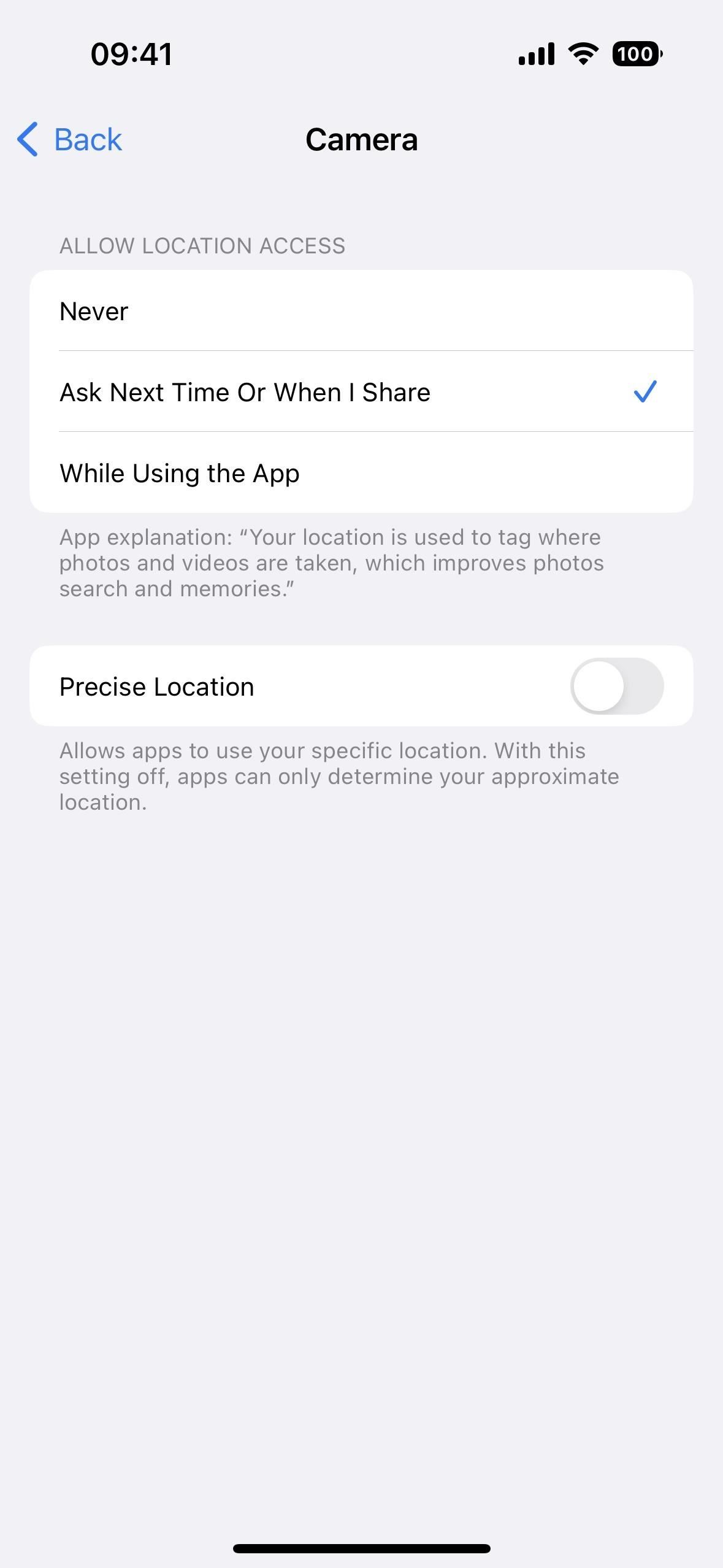
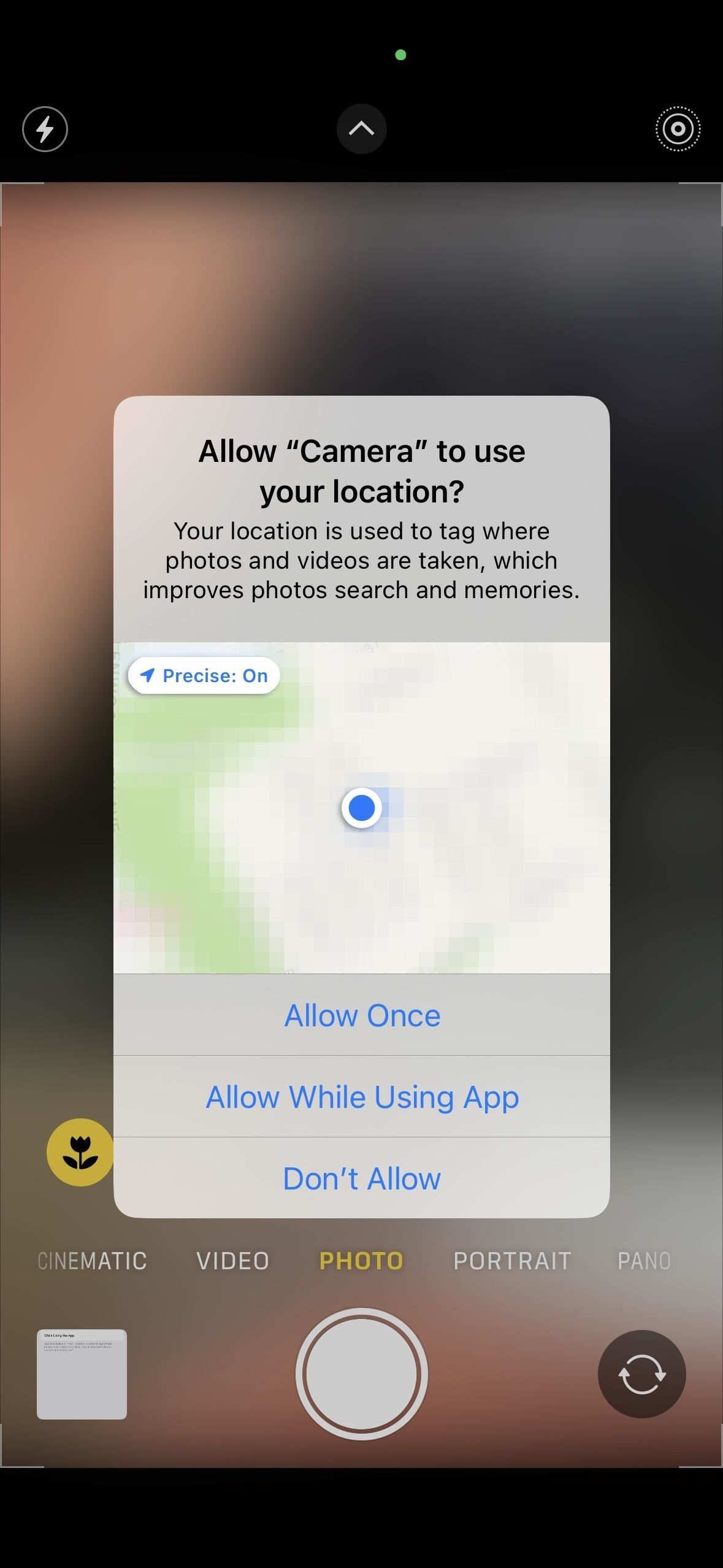
Opcija 2: Brisanje geooznaka prilikom dijeljenja
Od iOS-a 13, možete brzo ukloniti lokaciju s bilo koje slike ili videozapisa koji podijelite iz aplikacije Fotografije. Nakon što otvorite tablicu za dijeljenje, dodirnite”Opcije”na vrhu i isključite prekidač”Lokacija”prije dijeljenja sadržaja s bilo kojom osobom ili uslugom. Ovo funkcionira čak i kada dijelite više fotografija ili videozapisa s ugrađenim geooznakama. Ako ne vidite prekidač”Lokacija”, sadržaj nema podatke o lokaciji u svojim Exif metapodacima.
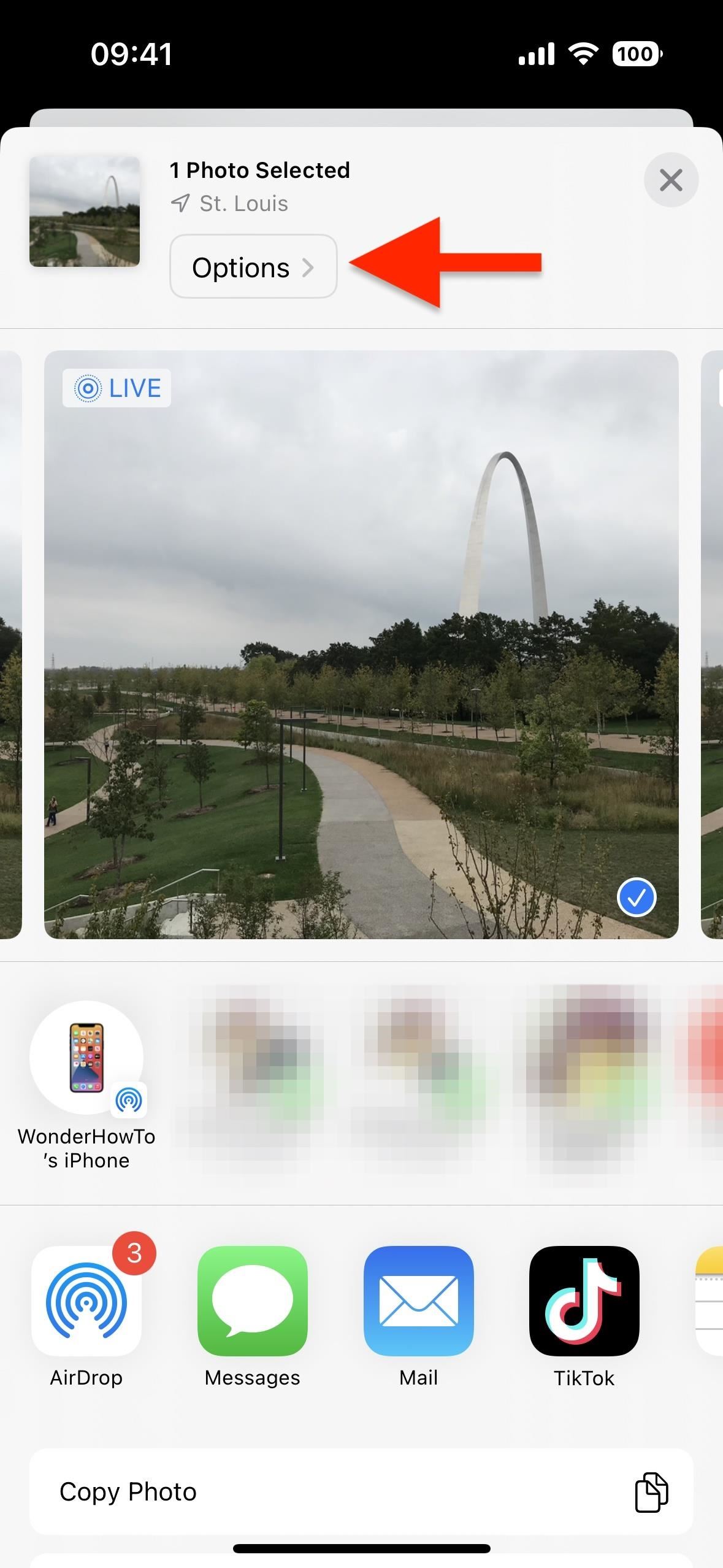
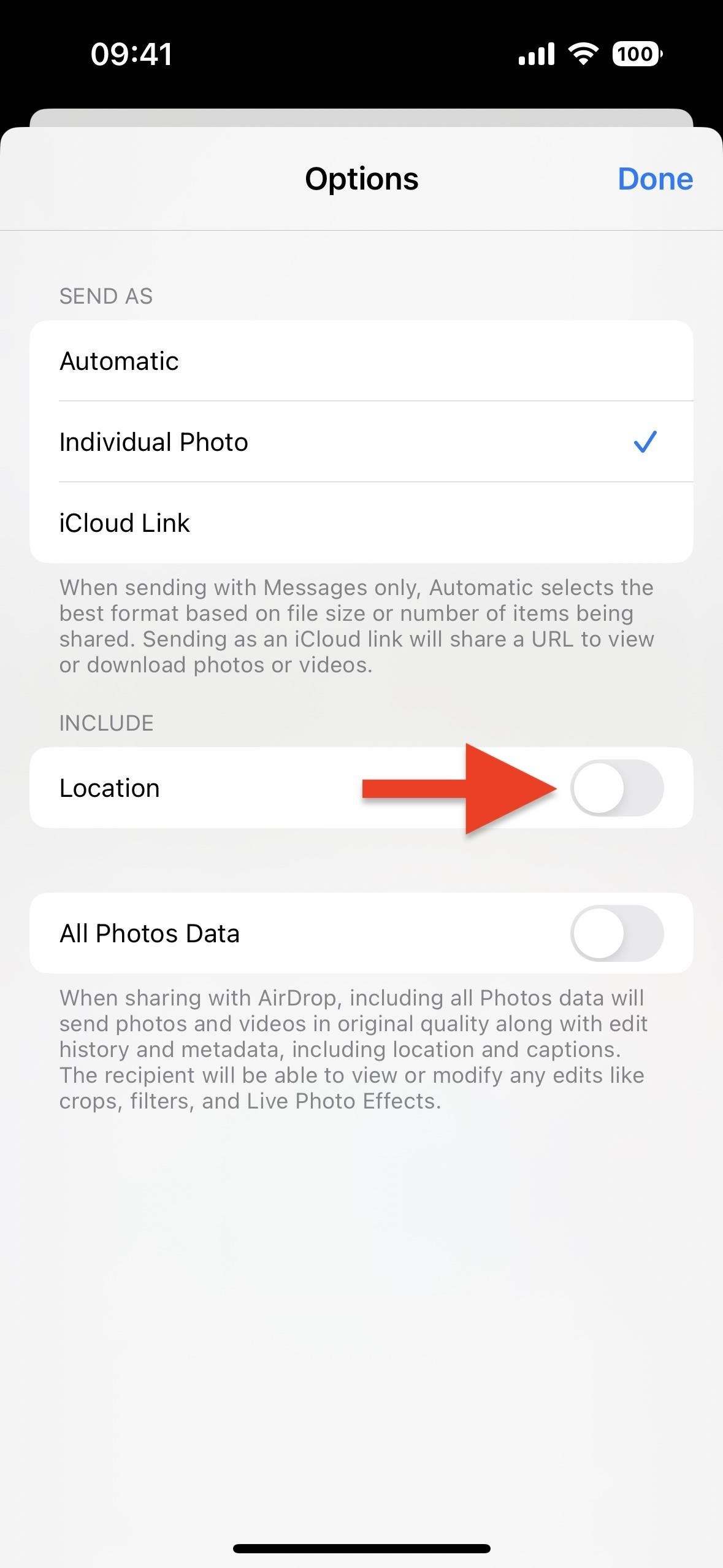
Opcija 3: Brisanje zemljopisnih oznaka prije dijeljenja
Od iOS-a 15 možete izbrisati geooznake na svojim fotografijama i videozapisima iz aplikacije Fotografije, što je zgodno ako ne planirate o dijeljenju sadržaja još uvijek, ali znam da vjerojatno hoćete.
Da biste izbrisali geografsku oznaku jedne fotografije ili videozapisa:
Otvorite sadržaj, zatim ga prijeđite prstom prema gore ili dodirnite gumb info (i) za otkriti metapodatke sadržaja. Dodirnite”Prilagodi”ispod karte, zatim pritisnite”Bez lokacije”. 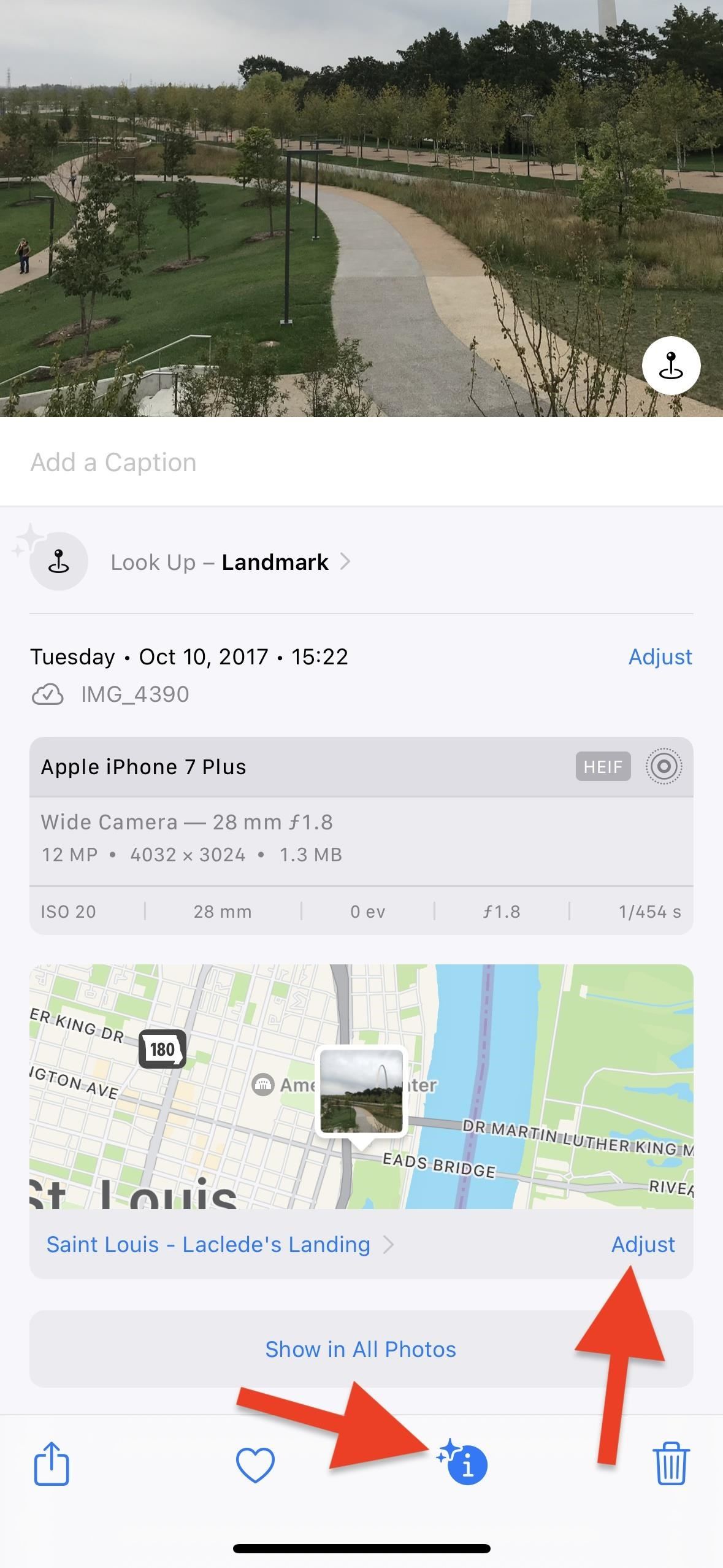
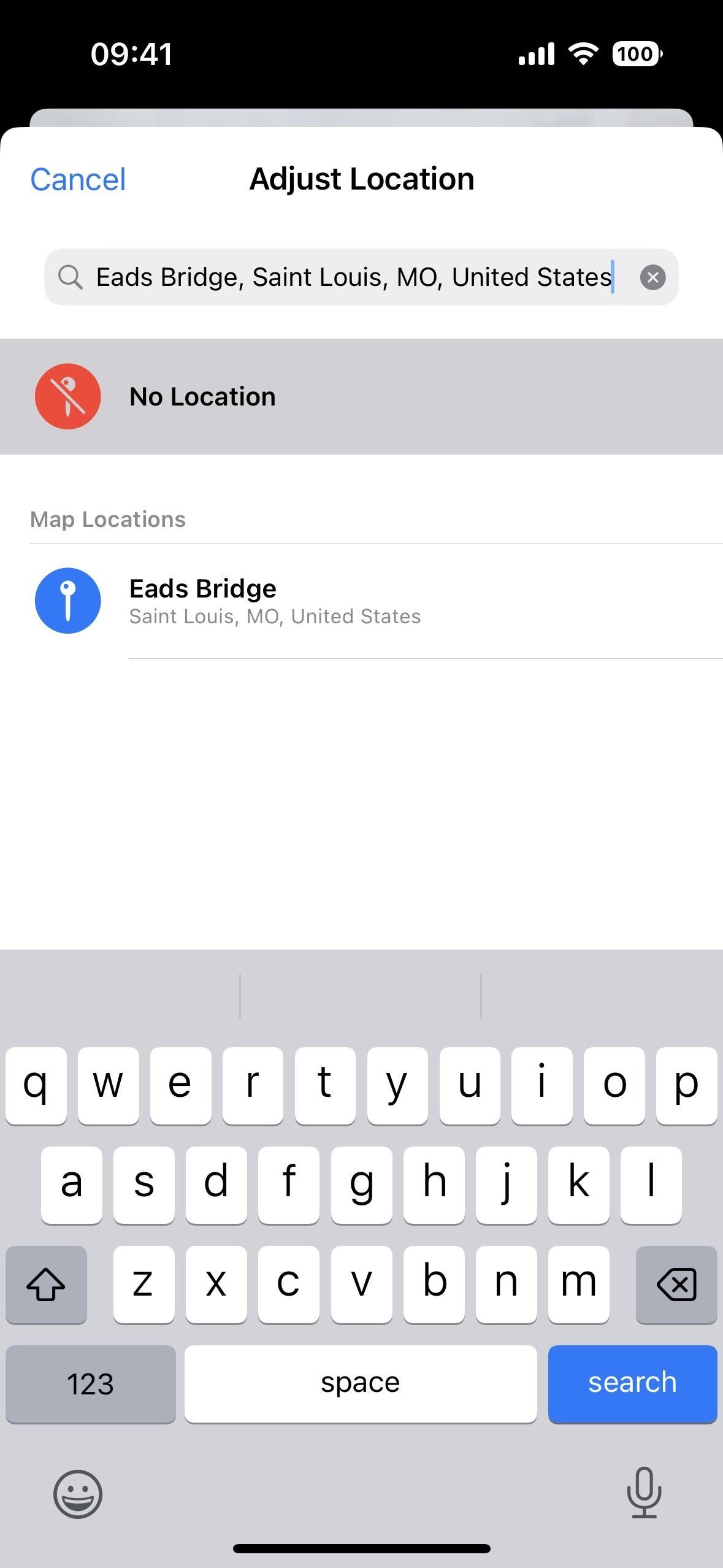 Otvorite sadržaj, dodirnite ikonu elipse (•••), odaberite”Prilagodi lokaciju”iz izbornika brzih radnji, a zatim pritisnite”Nema lokacije.”(Ovo radi samo na iOS-u 16 i novijim verzijama.) Otvorite sadržaj na iOS-u 15, dodirnite ikonu za dijeljenje, odaberite”Prilagodi lokaciju”na tablici za dijeljenje, zatim pritisnite”Bez lokacije”. (Ovo radi samo na iOS-u 15.)
Otvorite sadržaj, dodirnite ikonu elipse (•••), odaberite”Prilagodi lokaciju”iz izbornika brzih radnji, a zatim pritisnite”Nema lokacije.”(Ovo radi samo na iOS-u 16 i novijim verzijama.) Otvorite sadržaj na iOS-u 15, dodirnite ikonu za dijeljenje, odaberite”Prilagodi lokaciju”na tablici za dijeljenje, zatim pritisnite”Bez lokacije”. (Ovo radi samo na iOS-u 15.)
Da biste izbrisali geografsku oznaku jedne ili više fotografija ili videozapisa:
Pritisnite”Odaberi”u prikazu mreže, odaberite sadržaj, dodirnite ikonu elipse (•••). , odaberite”Prilagodi lokaciju”iz izbornika brzih radnji, zatim pritisnite”Bez lokacije”. (Ovo radi samo na iOS-u 16 i novijim verzijama.) Pritisnite”Odaberi”u prikazu rešetke, odaberite sadržaj, dodirnite ikonu za dijeljenje, odaberite”Prilagodi lokaciju”na tablici za dijeljenje, zatim pritisnite”Bez lokacije”. (Ovo radi samo na iOS-u 15.)
Da biste se vratili na izvornu lokaciju:
Ako vam je potrebna stvarna lokacija, upotrijebite isti postupak iznad za pojedinačne fotografije i videozapise.
Otvorite sadržaj, zatim ga povucite prema gore ili dodirnite gumb info (i) da biste otkrili metapodatke sadržaja. Dodirnite”Dodaj lokaciju”ispod karte, a zatim pritisnite”Vrati”. Otvorite sadržaj, dodirnite ikonu tri točke (•••), odaberite”Prilagodi lokaciju”iz izbornika brzih radnji, zatim pritisnite”Vrati”. (Ovo radi samo na iOS-u 16 i novijim verzijama.) Otvorite sadržaj na iOS-u 15, dodirnite ikonu za dijeljenje, odaberite”Prilagodi lokaciju”na tablici za dijeljenje, zatim pritisnite”Vrati”. (Ovo radi samo na iOS-u 15.)
Ne možete istovremeno vratiti više fotografija ili videozapisa na izvornu lokaciju, tako da ćete ih morati učiniti pojedinačno ako imate više od jedne koje je potrebno vratiti.
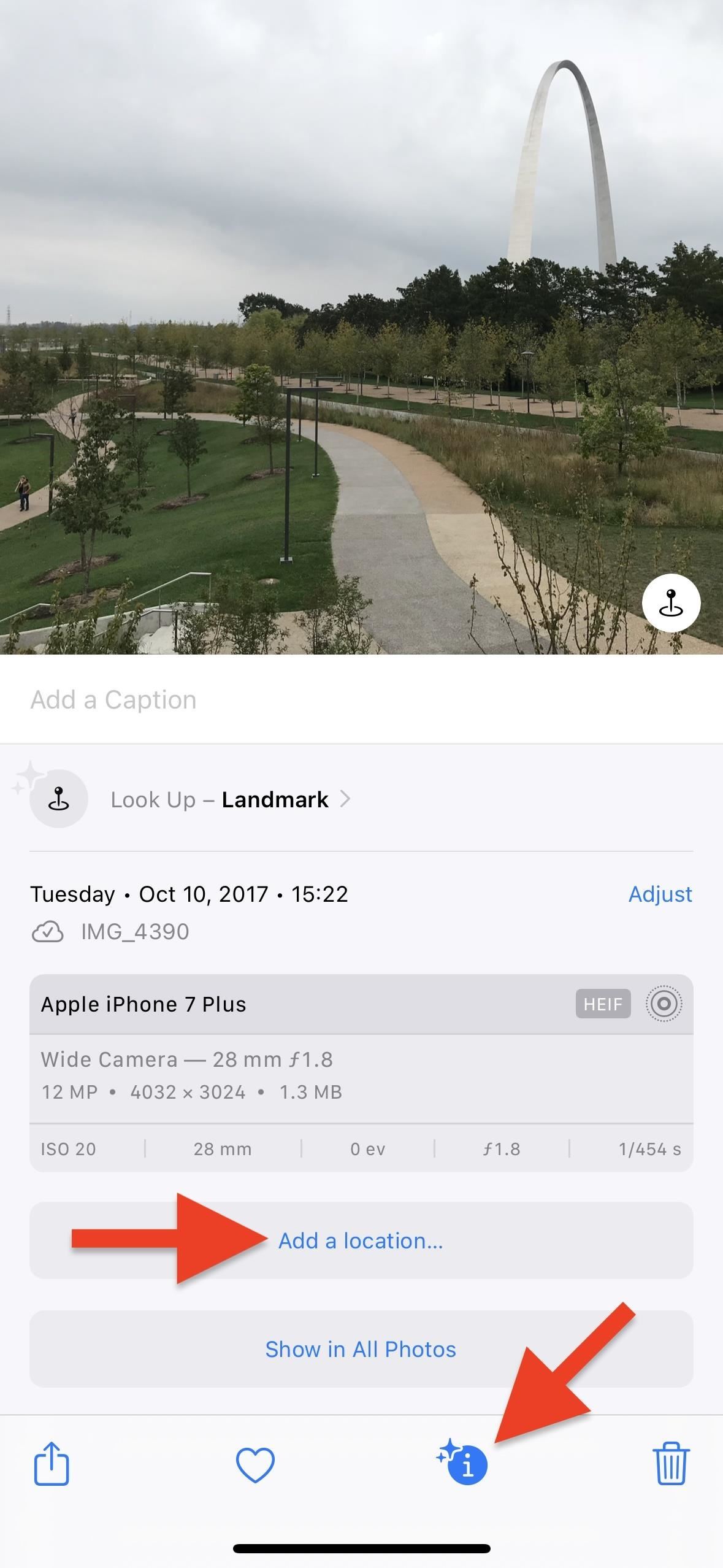
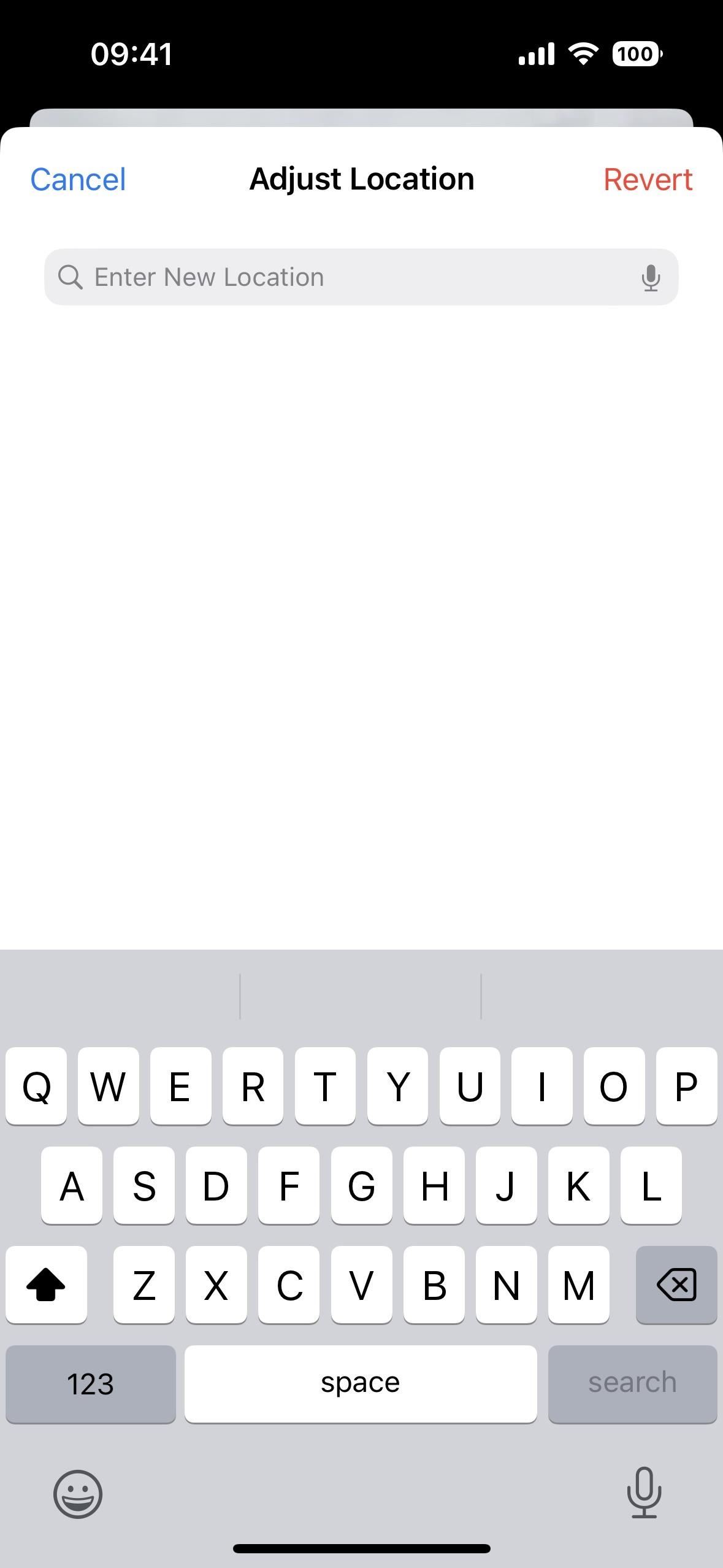
Opcija 4: Lažne geografske oznake prije dijeljenja
Dok potpuno uklonite podatke o lokaciji prilikom dijeljenja fotografije i videozapise je brzo i jednostavno napraviti, također možete učiniti da izgleda kao da ste bili negdje drugdje. Na taj način, ako netko traži metapodatke sadržaja, vidjet će lažnu lokaciju umjesto prave. Moglo bi ih odvesti u divlju potjeru ako pokušaju locirati vaše boravište, omiljena okupljališta ili često posjećene lokacije.
Prilično je isti postupak za promjenu adrese za fotografiju ili video u Fotografijama aplikaciju kakva jest da biste je izbrisali, kao što se vidi u opciji 3 gore, samo vi birate određenu lokaciju umjesto”Bez lokacije.”
Da biste krivotvorili geooznaku jedne fotografije ili videozapisa:
Otvorite sadržaj, zatim ga prijeđite prstom prema gore ili dodirnite gumb info (i) da biste otkrili metapodatke sadržaja. Dodirnite”Prilagodi”ispod karte, zatim potražite i odaberite željenu lokaciju. 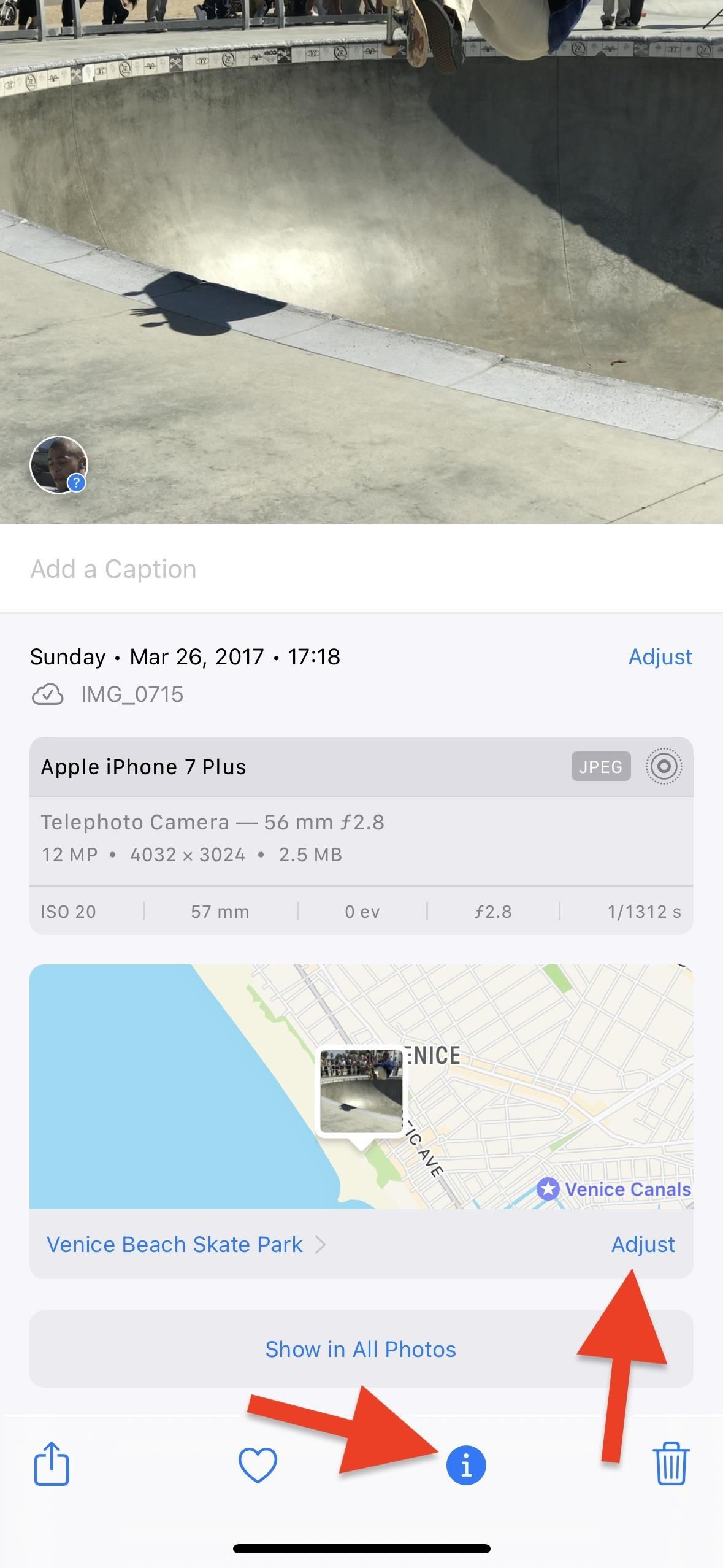
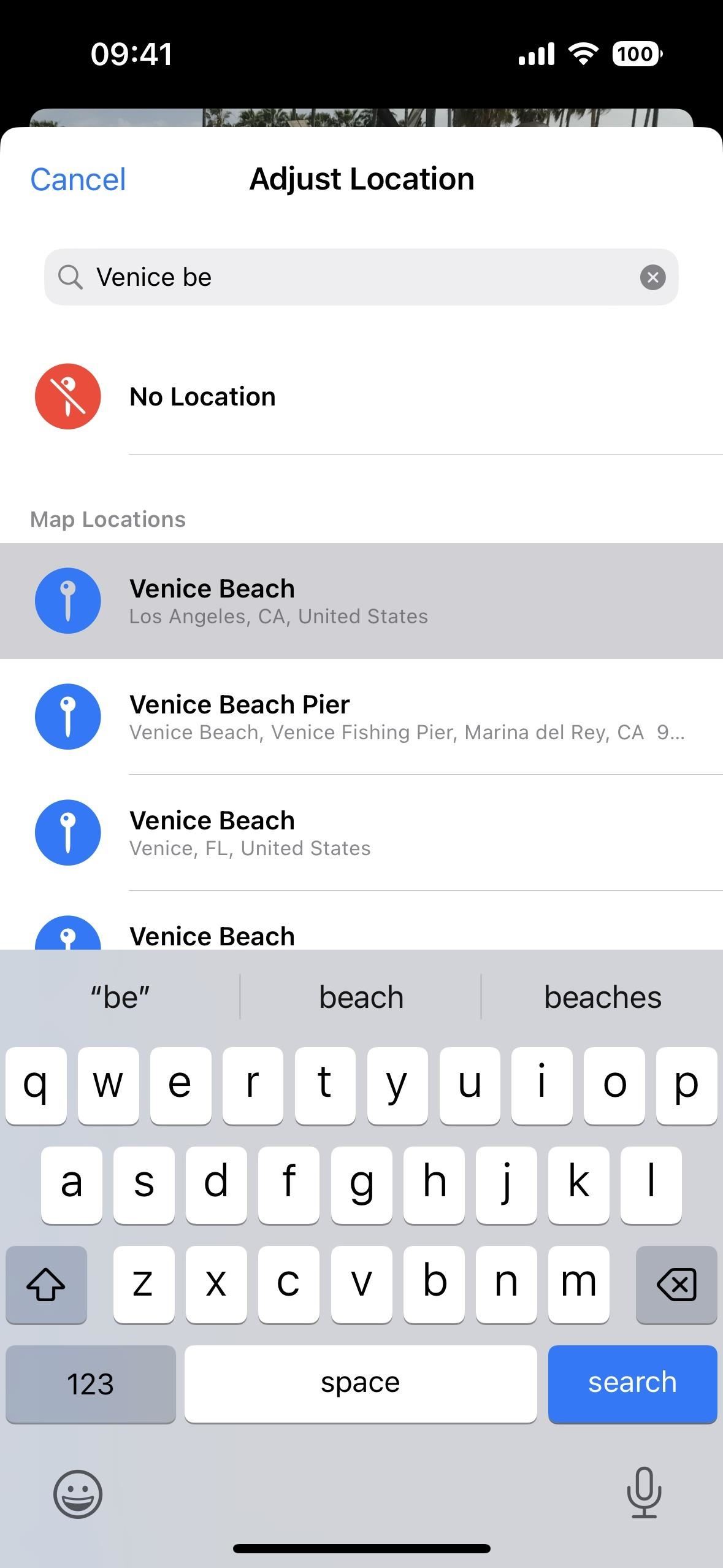 Otvorite sadržaj, dodirnite ikonu elipse (•••), odaberite”Prilagodi lokaciju”iz izbornika brzih radnji, a zatim potražite i odaberite bilo koje mjesto koje želite. (Ovo radi samo na iOS-u 16 i novijim verzijama.) Otvorite sadržaj na iOS-u 15, dodirnite ikonu za dijeljenje, odaberite”Prilagodi lokaciju”na tablici za dijeljenje, zatim potražite i odaberite bilo koju lokaciju koju želite. (Ovo radi samo na iOS-u 15.)
Otvorite sadržaj, dodirnite ikonu elipse (•••), odaberite”Prilagodi lokaciju”iz izbornika brzih radnji, a zatim potražite i odaberite bilo koje mjesto koje želite. (Ovo radi samo na iOS-u 16 i novijim verzijama.) Otvorite sadržaj na iOS-u 15, dodirnite ikonu za dijeljenje, odaberite”Prilagodi lokaciju”na tablici za dijeljenje, zatim potražite i odaberite bilo koju lokaciju koju želite. (Ovo radi samo na iOS-u 15.)
Da biste krivotvorili geografsku oznaku jedne ili više fotografija ili videozapisa:
Pritisnite”Odaberi”iz prikaza mreže, odaberite sadržaj, dodirnite ikonu elipse (•••). , odaberite”Prilagodi lokaciju”iz izbornika brzih radnji, zatim potražite i odaberite željenu lokaciju. (Ovo radi samo na iOS-u 16 i novijim verzijama.) Pritisnite”Odaberi”iz prikaza rešetke, odaberite sadržaj, dodirnite ikonu dijeljenja, odaberite”Prilagodi lokaciju”na tablici za dijeljenje, zatim potražite i odaberite bilo koju lokaciju koju želite. (Ovo radi samo na iOS-u 15.)
Da biste se vratili na izvornu lokaciju:
Ako vam je potrebna stvarna lokacija, upotrijebite isti postupak iznad za pojedinačne fotografije i videozapise.
Otvorite sadržaj, zatim ga povucite prema gore ili dodirnite gumb info (i) da biste otkrili metapodatke sadržaja. Dodirnite”Prilagodi”ispod karte, zatim pritisnite”Povrati”. Otvorite sadržaj, dodirnite ikonu tri točke (•••), odaberite”Prilagodi lokaciju”iz izbornika brzih radnji, zatim pritisnite”Vrati”. (Ovo radi samo na iOS-u 16 i novijim verzijama.) Otvorite sadržaj na iOS-u 15, dodirnite ikonu za dijeljenje, odaberite”Prilagodi lokaciju”na tablici za dijeljenje, zatim pritisnite”Vrati”. (Ovo radi samo na iOS-u 15.)
Ne možete istovremeno vratiti više fotografija ili videozapisa na izvornu lokaciju, tako da ćete ih morati učiniti pojedinačno ako imate više od jedne koje je potrebno vratiti.
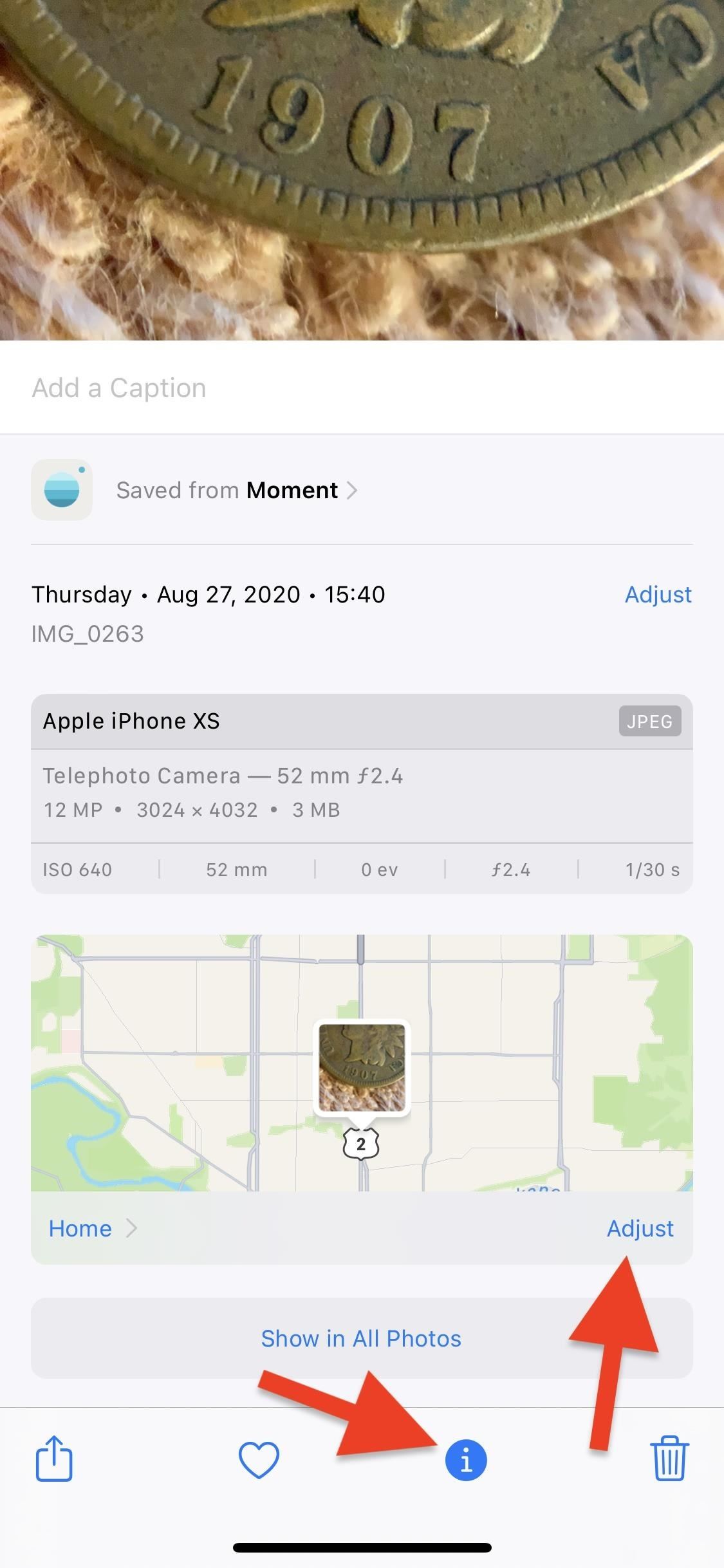
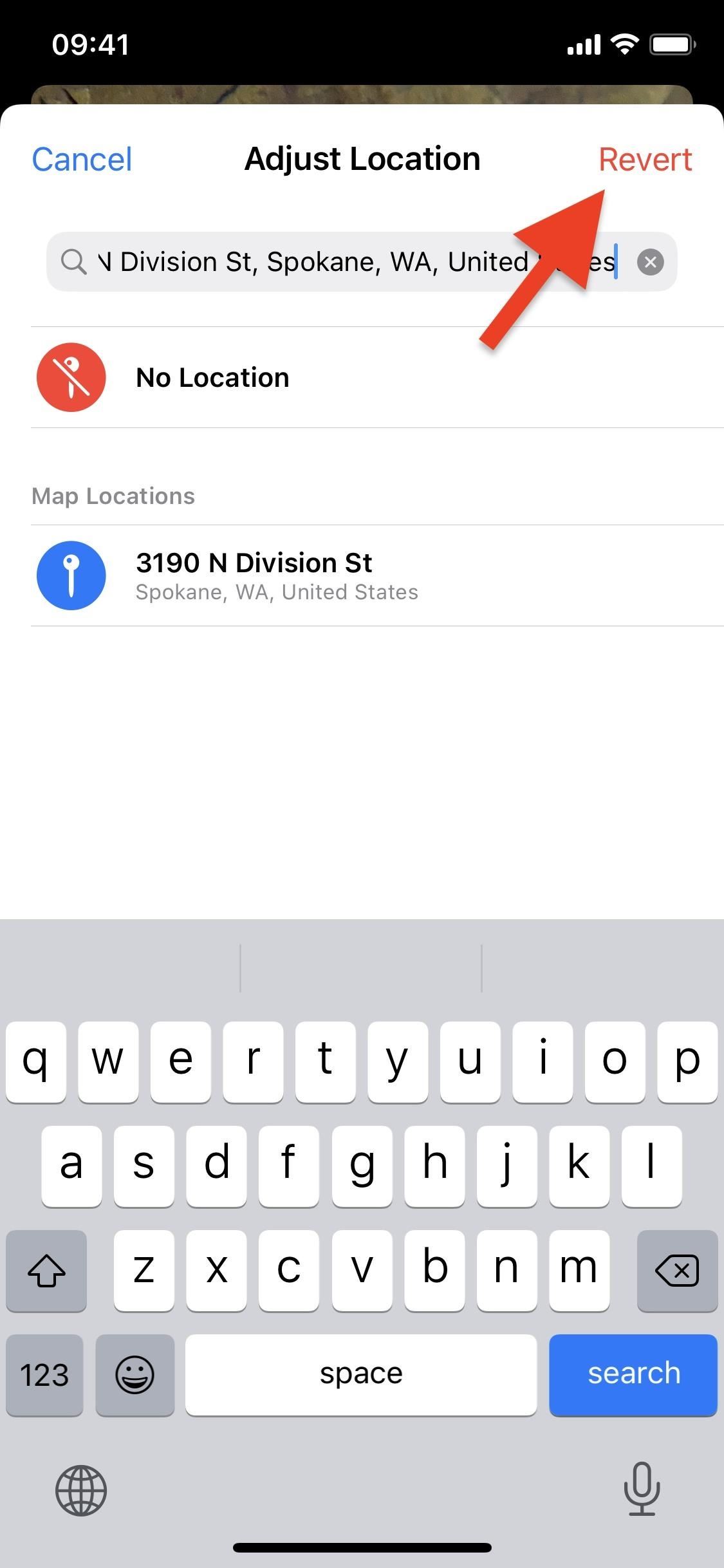
Ne propustite: koristite ovaj trik za brzi odabir svih fotografija i videozapisa na Vaš iPhone za skupno brisanje ili dijeljenje
Očuvajte svoju vezu sigurnom bez mjesečnog računa. Dobijte doživotnu pretplatu na VPN Unlimited za sve svoje uređaje jednokratnom kupnjom u novom Gadget Hacks Shopu i gledajte Hulu ili Netflix bez regionalnih ograničenja, povećajte sigurnost prilikom pregledavanja javnih mreža i još mnogo toga.
Kupite odmah (80% popusta) >
Druge vrijedne ponude koje možete provjeriti:
Naslovna fotografija i snimke zaslona Justina Meyersa/Gadget Hacks
